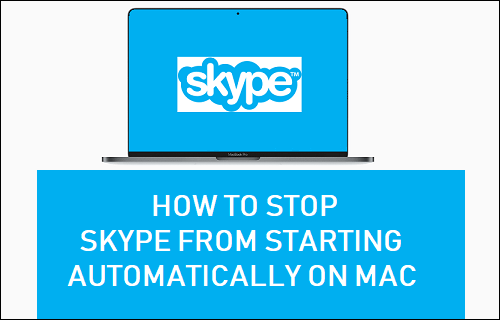Puedes personalizar la pantalla de inicio de sesión predeterminada de tu Mac cambiando el fondo de pantalla de inicio de sesión o añadiendo un mensaje personalizado o un presupuesto a la pantalla de inicio de sesión predeterminada. A continuación encontrará los pasos para Agregar un mensaje personalizado a la pantalla de inicio de sesión en Mac.
Agregar un mensaje personalizado a la pantalla de inicio de sesión en Mac
Con la actualización de Mac OS X 10.7 Lion, Apple introdujo la funcionalidad de Añadir Mensaje Personalizado a la Pantalla de Inicio de Sesión en Mac utilizando las Preferencias del Sistema.
Esta funcionalidad te permite añadir un presupuesto inspirador, poesía, recordatorio diario o un mensaje con tus datos de contacto, para que cualquiera que encuentre tu Mac pueda ponerse en contacto contigo, en caso de que olvides o pierdas tu Mac en algún lugar.
Pasos para agregar un mensaje a la pantalla de inicio de sesión en Mac
Siga los pasos que se indican a continuación para agregar mensajes personalizados de cualquier tipo en la pantalla de inicio de sesión de su Mac.
1. Haga clic en el icono de Apple en la barra de menú superior de su Mac y, a continuación, haga clic en la opción Preferencias del Sistema…. en el menú desplegable (Vea la imagen de abajo)
2. En la pantalla de Preferencias del Sistema, haga clic en Seguridad y Privacidad
3. En la pantalla Preferencias del sistema, haga clic en el icono del candado situado en la esquina inferior izquierda de la pantalla e introduzca la contraseña de su cuenta de administrador.
4. A continuación, marque la casilla junto a Mostrar un mensaje cuando la pantalla esté bloqueada y luego haga clic en el botón Establecer mensaje de bloqueo (Vea la imagen de abajo).
5. A continuación, aparecerá una ventana emergente que te pedirá que introduzcas el mensaje que deseas que aparezca en la pantalla de inicio de sesión de tu Mac. Escriba su mensaje y haga clic en Aceptar para guardarlo (Vea la imagen de abajo).
Eliminar o cambiar el mensaje de la pantalla de inicio de sesión en Mac
Siga los pasos que se indican a continuación, en caso de que desee cambiar el mensaje de la pantalla de inicio de sesión o eliminarlo por completo de la pantalla de inicio de sesión de su Mac.
1. Haz clic en el icono de Apple en la barra de menú superior de tu Mac y, a continuación, en la opción Preferencias del sistema…. del menú desplegable (consulta la imagen siguiente).
2. En la pantalla de Preferencias del Sistema, haga clic en Seguridad y Privacidad, luego haga clic en el icono del candado e ingrese la contraseña de su cuenta de administrador.
3. En la pantalla Seguridad y privacidad, haga clic en el icono de bloqueo situado en la esquina inferior izquierda de la pantalla e introduzca la contraseña de su cuenta de administrador.
4. A continuación, desmarque la casilla situada junto a Mostrar un mensaje cuando la pantalla esté bloqueada y haga clic en el botón Establecer mensaje de bloqueo (Vea la imagen de abajo).
5. En la ventana emergente, escriba su nuevo mensaje o elimine el mensaje actual, en caso de que no desee ver ningún mensaje en la pantalla de inicio de sesión y haga clic en Aceptar para guardar su configuración (consulte la imagen siguiente).